Criar e Personalizar Gráficos de Países no Excel é uma maneira visual e eficaz de representar dados geográficos, permitindo que informações sejam destacadas de acordo com países ou regiões específicos.
Com esse tipo de gráfico, é possível utilizar mapas mundiais ou regionais para exibir dados em cores e intensidades variadas, facilitando a comparação entre diferentes localidades e aprimorando a apresentação dos resultados.
Vamos entender melhor esse recurso na prática.
Conversão de Países no Excel
Observe que, temos uma tabela com alguns países da América do Sul no Excel para informar seus respectivos PIBs:
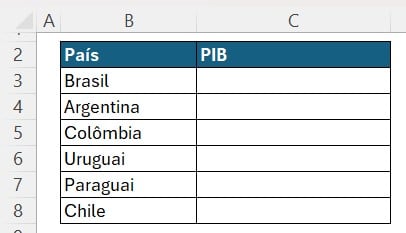
No caso, antes de trabalharmos com o PIB de cada uma, precisamos realizar uma conversão dos dados.
Então, selecione os países, vá até a guia de Dados e no grupo de Tipos de Dados, selecione a opção de Geografia:
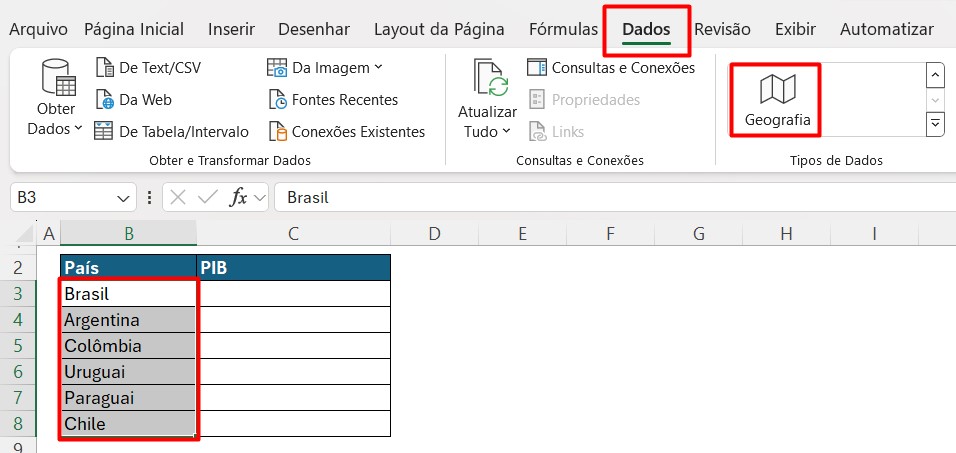
Assim, teremos a conversão abaixo:
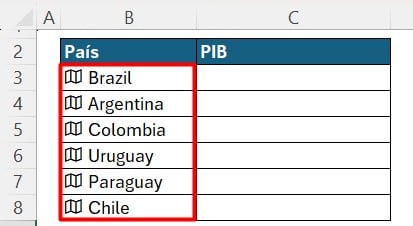
PIB no Excel
Agora, ao selecionar um dos países ou todos, no canto superior da célula, aparecerá uma opção para Inserir Dados.
Ao clicar sobre ele, terá diversas opções:
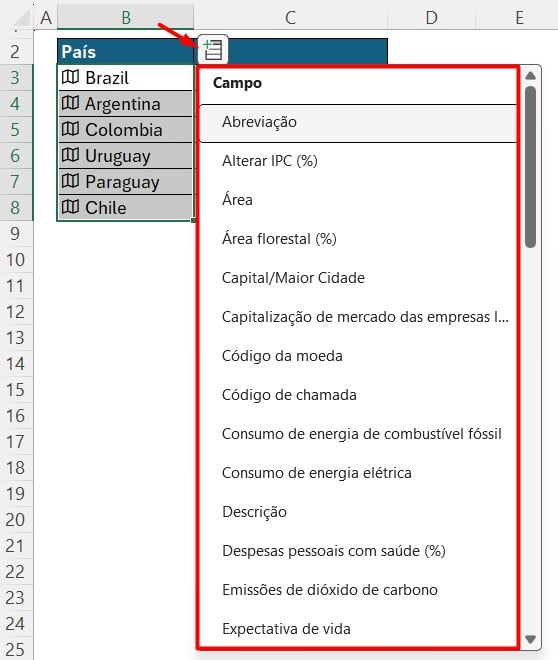
Sendo assim, localize o PIB e clique sobre ele, obtendo o resultado desejado:
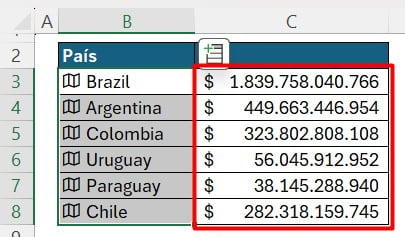
Gráfico Por País no Excel
Por fim, selecione a sua tabela de dados, vá até a guia de Inserir e em Gráficos, clique na opção de Mapas:
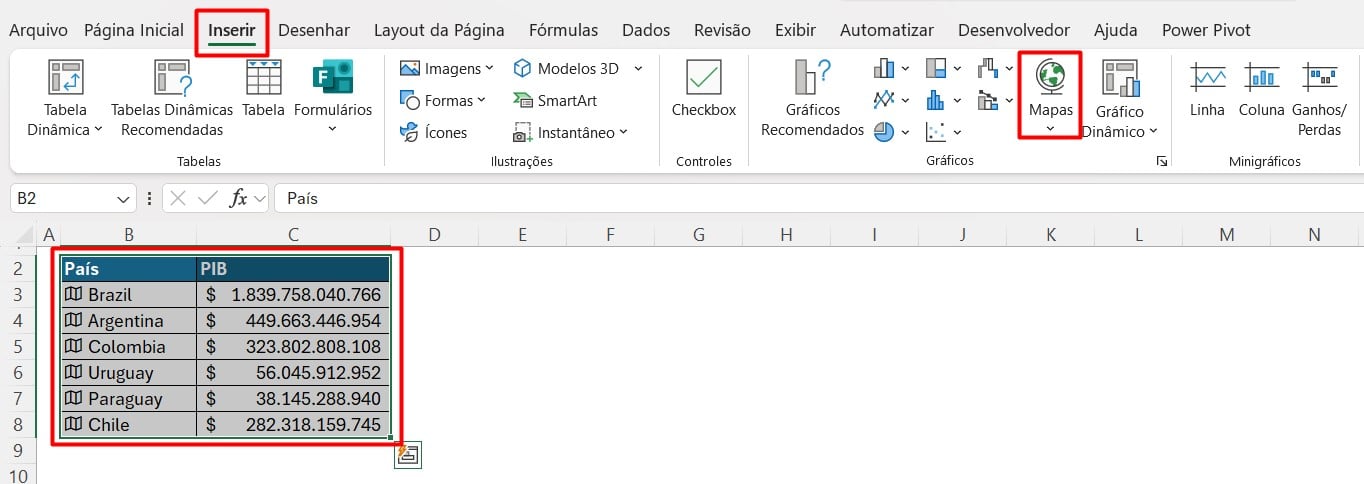
Assim, teremos este exemplo:
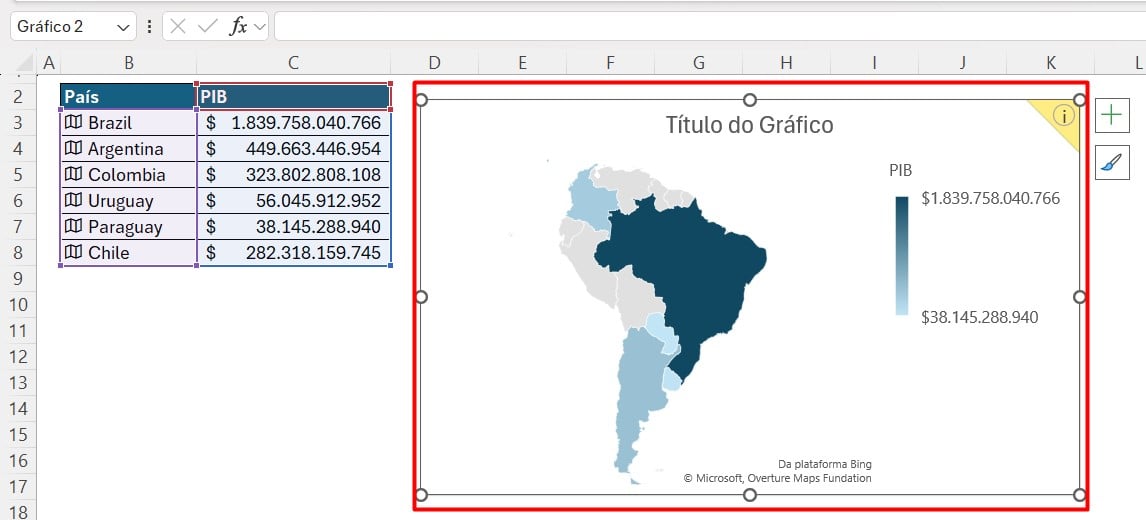
Caso precisar, você pode incluir mais países em sua tabela, pois, automaticamente o gráfico irá se ajustar de acordo com os dados informados.
Sendo assim, utilizando as guias habilitadas para o gráfico, você poderá configurá-lo conforme desejado e conseguir o exemplo abaixo:
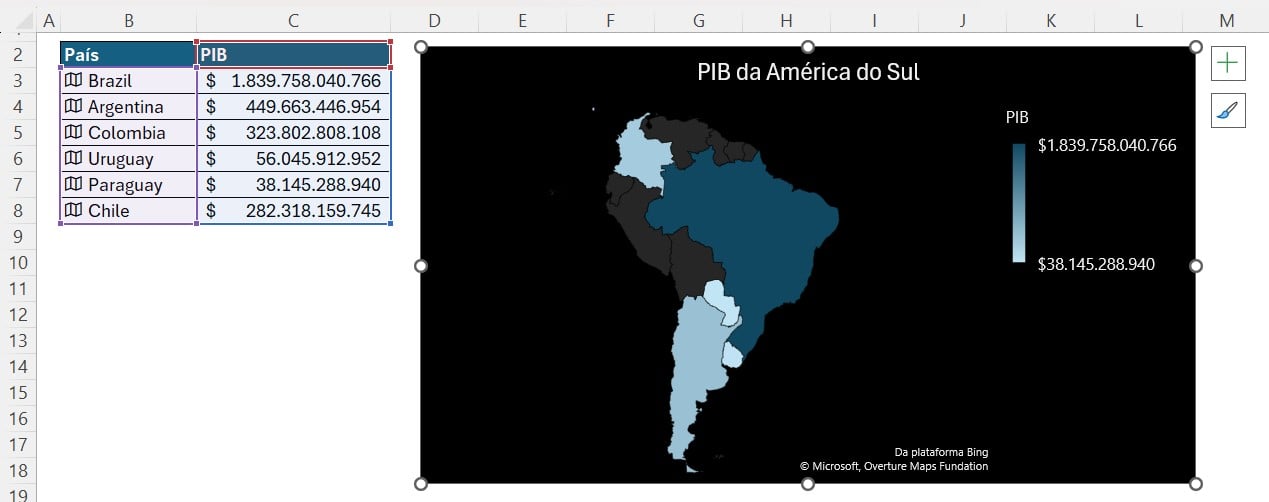
Portanto, com os passos acima, você vai conseguir Criar e Personalizar Gráficos de Países para apresentar informações demográficas, de vendas ou quaisquer outros dados que possuam uma dimensão geográfica.
Curso de Excel Completo: Do Básico ao Avançado.
Quer aprender Excel do Básico ao Avançado, passando por Dashboards? Clique na imagem abaixo e saiba mais sobre este Curso de Excel Completo.
Por fim, deixe seu comentário sobre se gostou deste post tutorial e se você irá usar essas técnicas em suas planilhas de Excel. E você também pode enviar a sua sugestão para os próximos posts. Até breve!














